כיצד ליצור מצגת שקופיות במסך הנעילה של Windows 8.1
חלונות 8 / / March 18, 2020
ב- Windows 8.1 ישנם דברים מגניבים עוד יותר שתוכלו לעשות עם מסך הנעילה, כולל שימוש בתכונת הצגת השקופיות. להלן מבט כיצד זה עובד.
Windows 8 כללה יכולת בסיסית כלשהי התאם אישית את מסך הנעילה עם התאמה אישית מסוימת והוספת נתוני אפליקציות. כעת עם Windows 8.1 ישנם דברים מגניבים עוד יותר שתוכלו לעשות עם מסך הנעילה, כולל שימוש בתכונת הצגת השקופיות. להלן מבט כיצד זה עובד.
הערה: בדוגמה זו אני משתמש ב- Surface RT, אך התהליך זהה בכל מחשב או התקן כלשהו הפועל חלונות 8.1. אז אם אתה נמצא במחשב עם צג גדול או All-in-One אתה יכול להשיג תוצאות מגניבות עם תמונות ברזולוציה גבוהה שצילמת.
הצגת שקופיות עם מסך נעילה של חלונות 8.1
ליצירת מצגת שקופיות, הרם את סרגל הקסמים ובחר הגדרות> שנה הגדרות מחשב. במסך הבא בחר מחשב והתקנים.
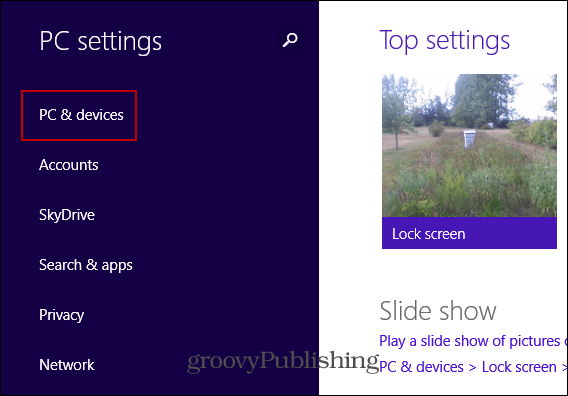
בשלב הבא תקבלו אפשרויות מסך נעילה. כאן אתה יכול לבחור תמונה סטטית או להעיף במתג הצגת שקופיות. לאחר מכן בחר הוסף תיקיה מתחת מאיפה להשתמש בתמונות.
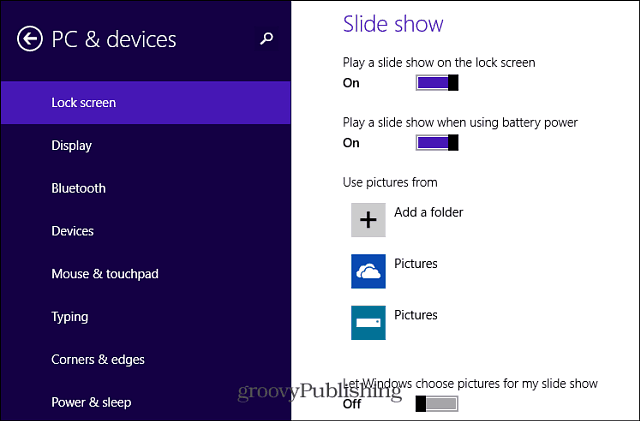
כאן בחר את התיקיות של התמונות שברצונך להציג. אתה יכול לבחור תמונות מהכונן המקומי של המערכת, תיקיית תמונות, שלך כונן שמים, מחשבים אחרים שהם חלק מהקבוצה הביתית שלך, או ממיקום רשת. הדבר המגניב הוא שתוכלו לבחור ממספר מקורות כדי לקבל מגוון רחב של תמונות.
החלק הכי מגניב בשילוב SkyDrive הוא שתמונות חדשות מתווספות לצדדים כשאתה מוסיף אותן ל- SkyDrive שלך - אפילו ממכשירי Windows אחרים. אז נניח שתצלם תמונות עם Windows Phone שלכם ותשימו אותו ב- SkyDrive, הוא יופיע כחלק ממצגת השקופיות.
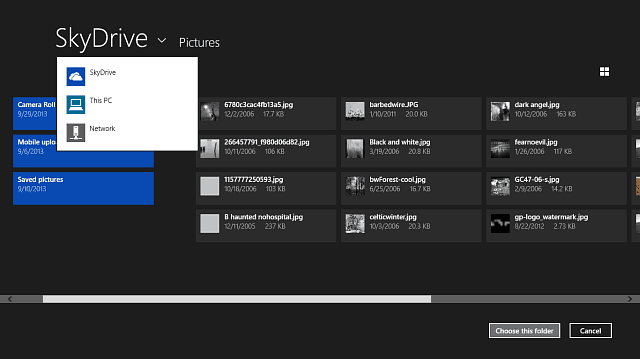
כעת כשמסך הנעילה מופעל, הוא יציג הצגת שקופיות של התמונות שבחרת. הצגת השקופיות תתערער בין תצוגות שונות של התמונות שלך. כמו כן, דבר מעניין שהוא עושה זה להציג תמונות שצולמו קרוב למועד הנוכחי.
הקפד לבחור את התיקיות שלך בשיקול דעת. יכול להיות שיש תמונה שאתה לא רוצה שחבריך לעבודה יראו!
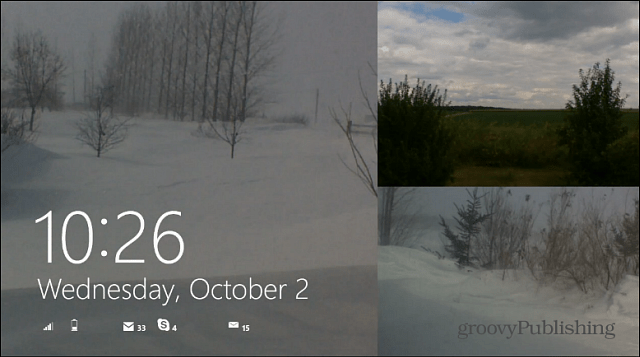
זו רק אחת מהתכונות המגניבות החדשות שנוספו למסך הנעילה ב חלונות 8.1. אני אבדוק יכולות אחרות כמו מענה לשיחות סקייפ, התראות אפליקציות משופרות וגישה למצלמת המכשיר שלך - הכל מבלי שאצטרך להתחבר תחילה.
